Як зменшити гучність у Zoom, Google Meet і Microsoft Teams

Програми для відеодзвінків стали найважливішою частиною віддаленої роботи та навчання. Досліджуйте, як зменшити гучність у Zoom, Google Meet та Microsoft Teams.
Дані — це великий бізнес як для компаній, які їх генерують, так і для хакерів, які хочуть отримати до них доступ для програм-вимагачів або просто продати їх тому, хто запропонує найвищу ціну. Дійсно, проблема корпоративного злому тільки загострюється. У 2022 році 1802 компанії зіткнулися з витоком даних, що торкнулося понад 422 мільйонів людей лише в США.
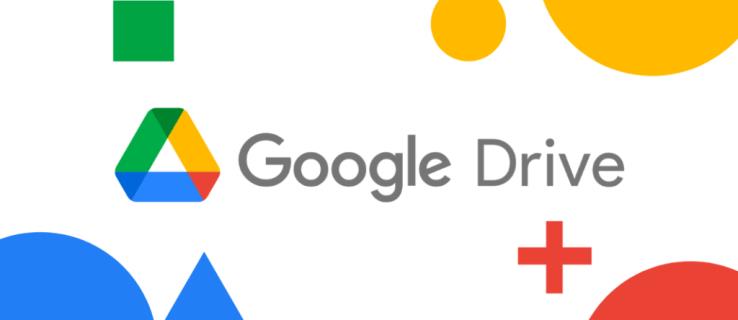
Ця статистика може змусити вас задуматися, наскільки надійне шифрування в обліковому записі Google Drive вашої компанії. Зрештою, шифрування — це щит, який відбиває підлі спроби отримати доступ до ваших даних, тому він має бути надійним. У цій статті пояснюється, як працює шифрування Google Drive і що ви можете зробити, щоб його покращити.
Стандартне шифрування Google Drive
Google автоматично шифрує кожен файл, який ви завантажуєте на Google Диск. Він також шифрує будь-які файли, які ви створюєте в пакеті Дисків Google, наприклад створені за допомогою Google Таблиць, Документів або Презентацій.
Для цієї мети компанія використовує бітове шифрування AES256, що розшифровується як «Advanced Encryption Standard (AES) 256». Він розділяє будь-яку передану через нього інформацію на блоки, які шифрує за допомогою шифру, щоб текст був непрочитаним для тих, хто не має ключа інформації, тобто для людей, які не мають доступу до вашого документа.
Google реалізує це шифрування «під час передачі», тобто воно застосовується миттєво, коли ви завантажуєте або створюєте файл на Диску Google.
Як застосувати шифрування на стороні клієнта до Google Drive
Для багатьох достатньо використання 256-бітного шифрування AES. Це стандарт шифрування військового рівня, який, як стверджують деякі, є непроникним, принаймні для хакерів, які використовують методи грубої сили. Але це не виключає ймовірності того, що хтось може отримати доступ до ключа, необхідного для розшифровки ваших файлів Google Drive, наприклад, незадоволений співробітник, який все ще знає пароль. Це означає, що вам може знадобитися інший рівень шифрування.
Диск Google забезпечує це за допомогою шифрування на стороні клієнта.
За допомогою шифрування на стороні клієнта ви шифруєте файли Диска Google на локальному рівні, доповнюючи захист стандартного 256-бітного шифрування служби AES. Увімкнувши шифрування на стороні клієнта на адміністративному рівні, ви надаєте користувачам можливість вирішувати, чи шифрувати свої файли локально.
Щоб увімкнути шифрування на стороні клієнта, потрібно мати обліковий запис Google із правами суперадміністратора. Припустимо, виконайте такі дії:
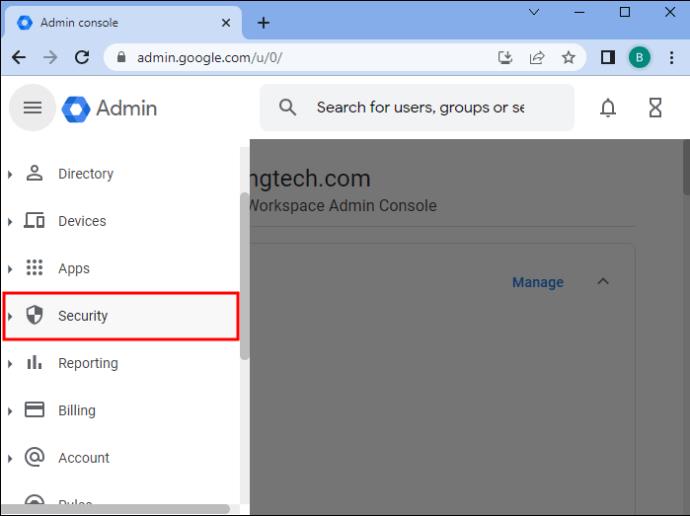
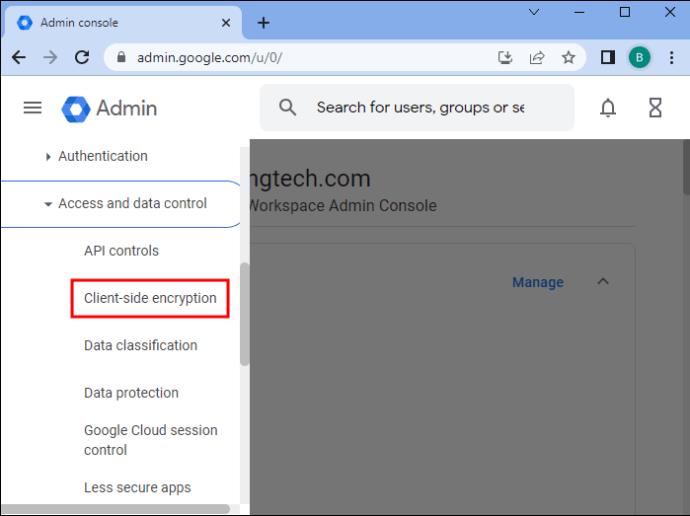
Якщо у вас уже налаштовано шифрування на стороні клієнта, зокрема у вашому головному організаційному підрозділі, ваша консоль адміністратора Google може запитати, чи бажаєте ви змінити ці налаштування для групи, над якою ви працюєте. Для цього виберіть «Перевизначити», вибравши «Успадкувати», щоб група успадкувала налаштування, які ви маєте у своїй батьківській групі, або «Зберегти», щоб замінити налаштування батьківської групи вашими новими налаштуваннями.
Примітка. Ваші зміни набудуть чинності протягом 24 годин. Після активації шифрування на стороні клієнта ваші користувачі можуть створювати, копіювати, завантажувати та налаштовувати зашифровані документи через Google Drive.
Створення зашифрованих файлів на Google Drive
Якщо шифрування на стороні клієнта ввімкнено на рівні адміністратора, користувачі вашої організації можуть шифрувати файли під час їх створення за допомогою двох методів.
Шифруйте на рівні Google Drive
Виконайте такі дії, щоб зашифрувати файли через Google Drive:


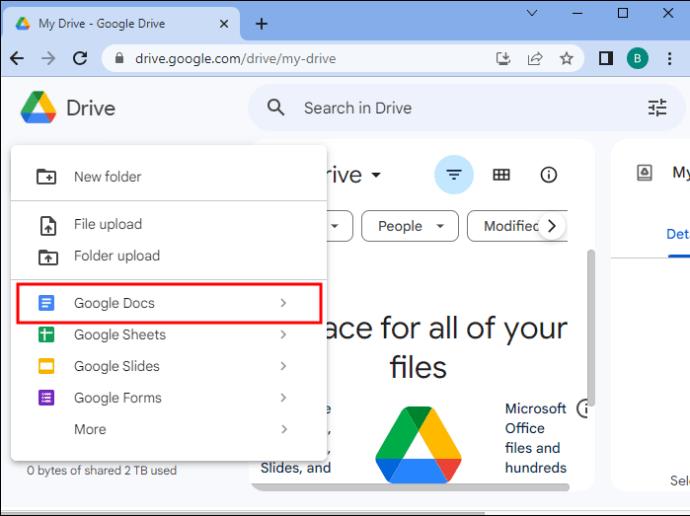
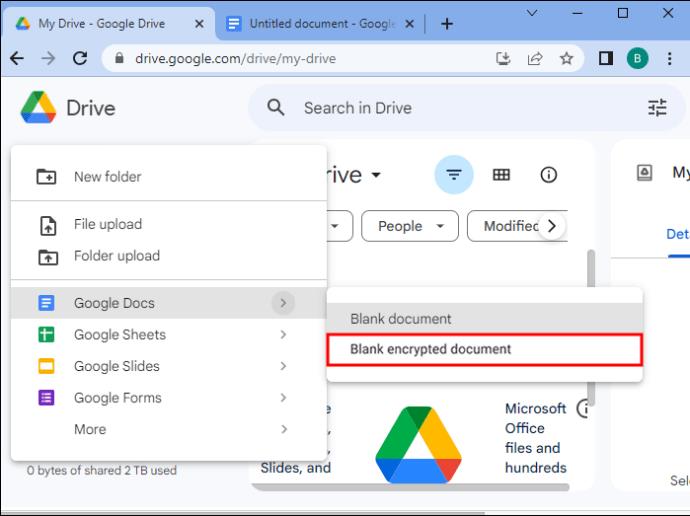
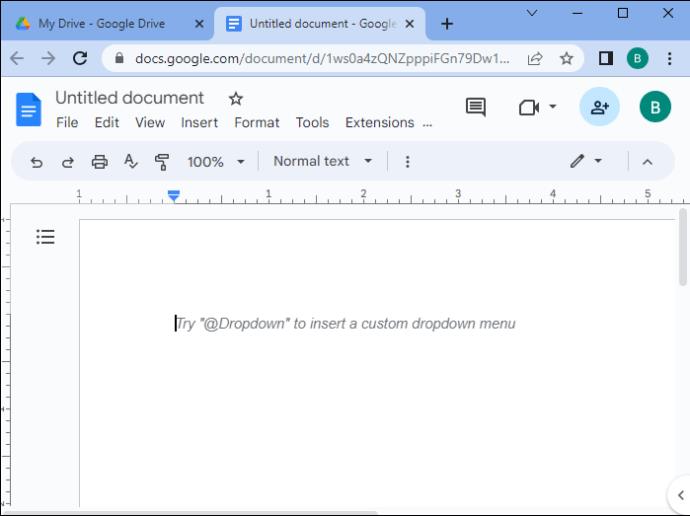
Шифруйте на рівні Google Документів, Презентацій або Таблиць
Ви також можете зашифрувати документи, слайди та електронні таблиці без безпосереднього входу в обліковий запис Google Drive:

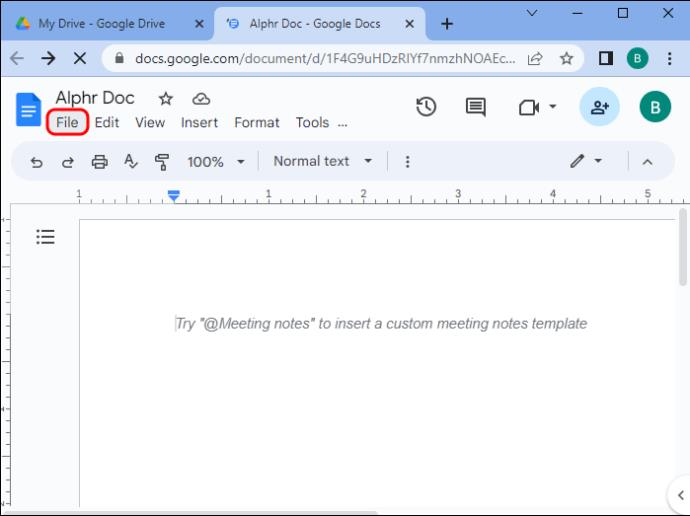
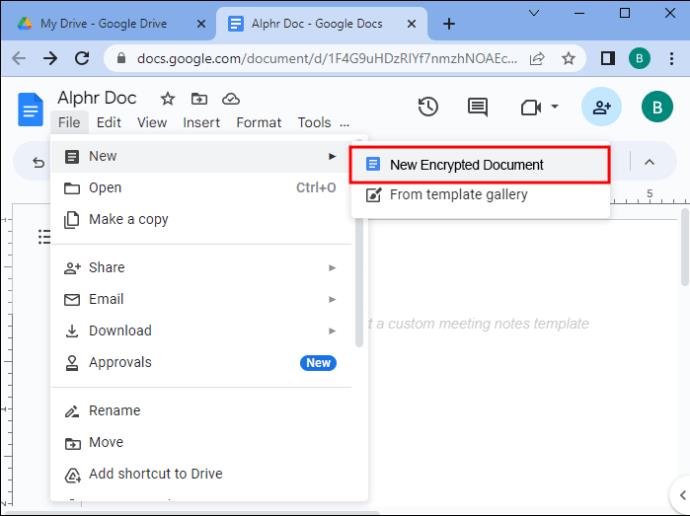
Копіювання зашифрованих файлів на Google Drive
Ви можете копіювати зашифровані файли Диска Google, якщо ви ввійшли в обліковий запис, який має доступ до шифрування на стороні клієнта:
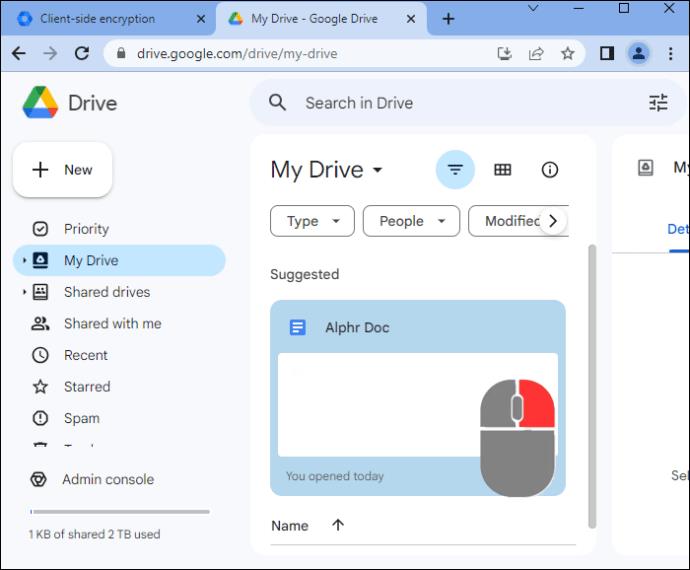
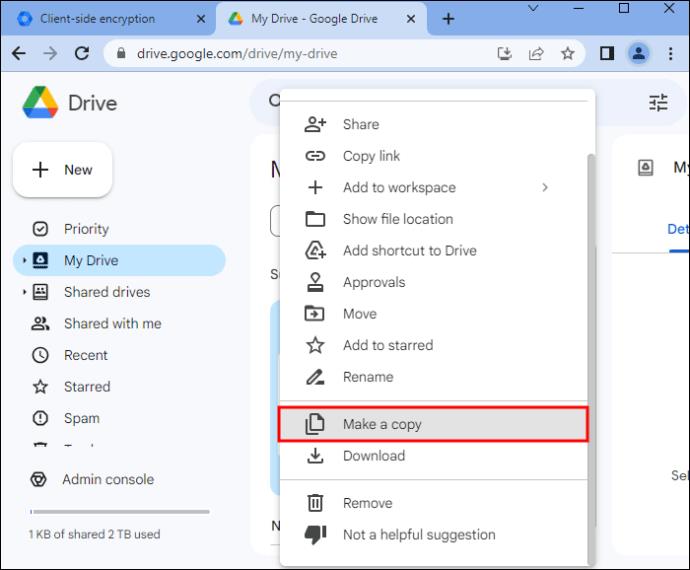
Копіювання також є універсальним, оскільки дозволяє додавати шифрування до файлів Google Диска, у яких його ще немає, або видаляти шифрування з тих, які мають. Після подвійного клацання або клацання правою кнопкою миші на вашому файлі виберіть «Створити розшифровану копію», щоб видалити шифрування на стороні клієнта з файлу, або «Створити зашифровану копію», щоб додати шифрування до файлів, які його не мають.
Завантаження зашифрованого файлу на Google Drive
Увімкнення шифрування на стороні клієнта дозволяє користувачам завантажувати та шифрувати раніше незашифровані файли зі своїх локальних пристроїв:


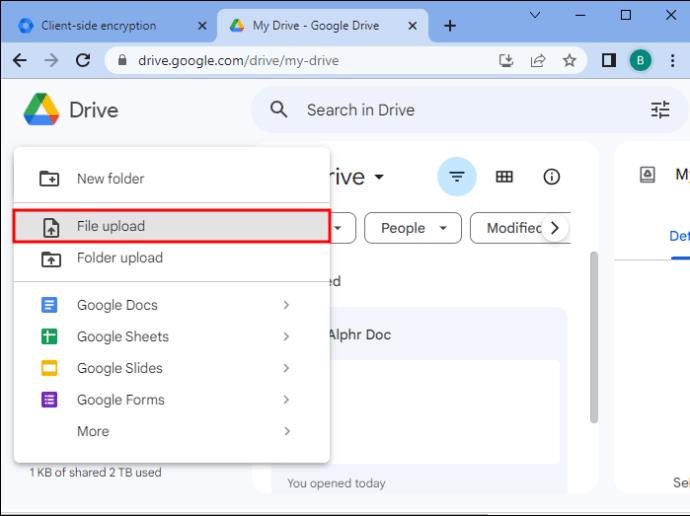

Додавання шифрування до наявного документа Google Drive
Можливо, у вас є документи Google Doc, Slide або Sheet, які ви хочете додатково захистити за допомогою шифрування на стороні клієнта. Процес простий, хоча є деякі застереження. Щоб зашифрувати документ, виконайте наведені нижче дії.

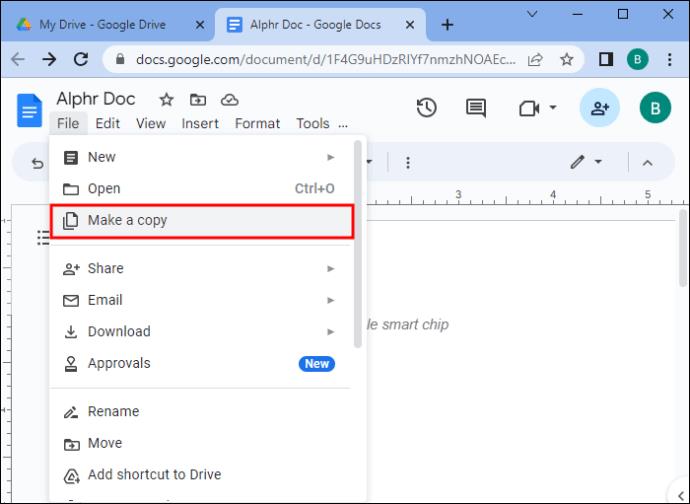
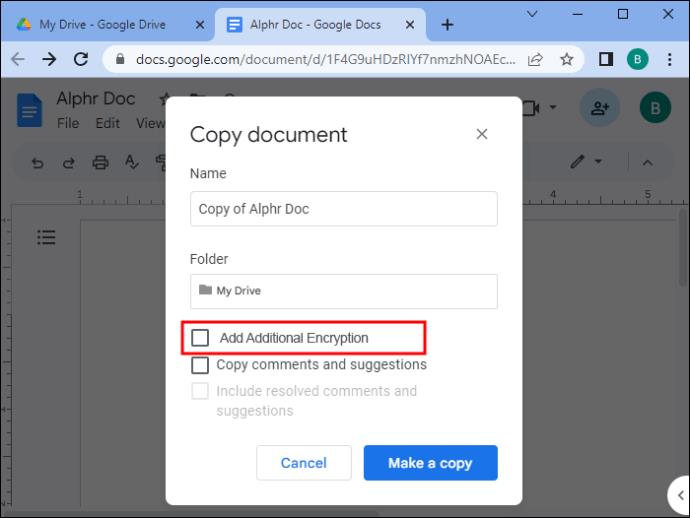
Щодо застережень – у документах Google є деякі функції, які або потрібно видалити, або вони втратять свої динамічні властивості під час шифрування.
Функції, які шифрування видаляє з документа, включають:
Що стосується втрати динамічності, наступні функції стають статичними під час шифрування:
Таким чином, ваш документ втрачає частину своєї зручності, що робить застосування шифрування на стороні клієнта до наявного документа тим, що ви повинні робити, лише якщо вас задовольняє статичний документ.
Зашифровані файли Google Drive на пристроях Android та iOS
На жаль, Диск Google не надає користувачам пристроїв Android та iOS можливості створювати, копіювати або завантажувати зашифровані файли на стороні клієнта. Але це ще не все погані новини – ви все ще можете завантажувати та переглядати зашифровані файли на обох типах пристроїв.
Однак навіть ця функція не ідеальна. Користувачі Android та iOS не можуть отримати доступ до зашифрованих файлів Google Документів, Презентацій або Таблиць, оскільки вони ще не підтримуються. Ви можете отримати доступ лише до тих типів файлів, які підтримує Диск Google, але не є частиною набору інструментів Google для створення документів, як-от файли Microsoft Word і PDF.
Шифрування стає легким із Google Drive
Вам не потрібно використовувати будь-які складні обхідні шляхи сторонніх розробників (хоча стороннє шифрування можливе) із Дисками Google. Програма автоматично шифрує все, що ви створюєте в ній або завантажуєте в неї, за допомогою шифрування AES256-біт, а також ви можете активувати шифрування на стороні клієнта для локалізованого захисту. Завдяки поєднанню цих двох форматів шифрування ваші документи захищені від будь-яких зловмисників.
Тепер ми готові почути вас. Як ви вважаєте, чи достатньо інструментів шифрування, які надає Google Drive, щоб захистити ваші документи? Чи виникали у вас проблеми з доступом людей до файлів на Диску без дозволу? Розкажіть нам про це в розділі коментарів нижче.
Програми для відеодзвінків стали найважливішою частиною віддаленої роботи та навчання. Досліджуйте, як зменшити гучність у Zoom, Google Meet та Microsoft Teams.
Дізнайтеся, як налаштувати мобільну точку доступу в Windows 10. Цей посібник надає детальне пояснення процесу з урахуванням безпеки та ефективного використання.
Досліджуйте, як налаштувати налаштування конфіденційності в Windows 10 для забезпечення безпеки ваших персональних даних.
Дізнайтеся, як заборонити людям позначати вас у Facebook та захистити свою конфіденційність. Простий покроковий посібник для безпеки у соцмережах.
Пам’ятаєте часи, коли Bluetooth був проблемою? Тепер ви можете ефективно обмінюватися файлами через Windows 10 за допомогою Bluetooth. Дізнайтеся, як це зробити швидко і легко.
Ось посібник про те, як змінити тему, кольори та інші елементи в Windows 11, щоб створити чудовий робочий стіл.
Детальна інструкція про те, як завантажити Google Meet на ваш ПК, Mac або Chromebook для зручного використання.
Детальний огляд процесу налаштування VPN в Windows 10 для безпечного та анонімного Інтернет-серфінгу.
Ось як ви можете отримати максимальну віддачу від Microsoft Rewards для Windows, Xbox, Mobile, покупок і багато іншого.
Оскільки продуктивність і доступність бездротових периферійних пристроїв продовжують зростати, Bluetooth стає все більш поширеною функцією на ПК з Windows. Досліджуйте, як підключити та використовувати Bluetooth.








